Виртуальные локальные сети (VLAN) важны для современных компьютерных сетей. Они помогают управлять трафиком, обеспечивают безопасность и повышают производительность. Если вы новичок в сетевых технологиях, настройка VLAN может показаться сложной. Но не волнуйтесь, в этом руководстве мы рассмотрим основные понятия и шаги для настройки VLAN.
1. Понимание концепции VLAN:
VLAN - метод разделения физической сети на виртуальные сети. Каждая VLAN изолирована, устройства в пределах одной VLAN. Трафик в пределах VLAN не пересекается, что обеспечивает безопасность и эффективность.
2. Выбор оборудования:
Для настройки VLAN нужен коммутатор, поддерживающий VLAN. Это может быть коммутатор уровня 2 или уровня 3 для маршрутизации между VLAN. Не забудьте про кабели для подключения устройств.
Примечание: При использовании коммутатора уровня 2, нужен дополнительный маршрутизатор для межсетевой маршрутизации.
Основные понятия
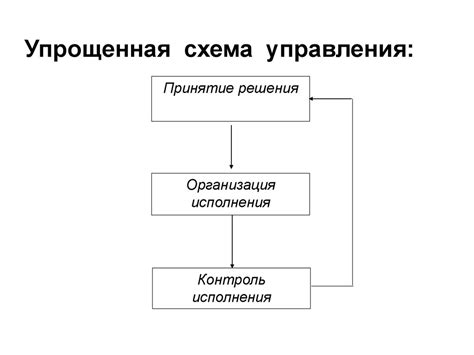
При настройке VLAN необходимо знать основные понятия:
VLAN - виртуальная локальная сеть, разделяющая физическую сеть на логические сегменты с уникальными метками.
VLAN ID - идентификационная метка VLAN для устройств в сети, обычно от 1 до 4094.
Trunk-порт - порт для передачи данных между коммутаторами или маршрутизаторами в сети VLAN, способен передавать информацию по нескольким VLAN.
Access-порт - порт коммутатора, который принадлежит только одной VLAN и используется для подключения устройств к сети VLAN. Access-порт не передает информацию между VLAN и используется только для обмена данными внутри одной VLAN.
VLAN-таблица - таблица, которая хранит информацию о соответствии между MAC-адресами устройств и VLAN. Коммутатор использует VLAN-таблицу для пересылки данных в нужные VLAN.
Tagging - процесс добавления VLAN ID к каждому пакету данных, чтобы коммутаторы знали, к какой VLAN относится каждый пакет. Tagging обычно используется на trunk-портах и не используется на access-портах, так как устройства в одной VLAN уже известны.
Untagged - это отсутствие VLAN ID в пакете данных. Untagged пакеты обычно используются на access-портах, так как коммутатор самостоятельно присваивает идентификационную метку VLAN устройствам, подключенным к access-порту.
Выбор оборудования

Перед настройкой VLAN необходимо правильно выбрать оборудование, способное поддерживать данную технологию. На рынке существует множество производителей сетевого оборудования, предлагающих свои решения для настройки VLAN.
Одним из ключевых критериев при выборе оборудования является поддержка 802.1Q стандарта, который является основным стандартом для виртуализации сетей VLAN. Важно убедиться, что выбранное оборудование имеет поддержку данного стандарта.
Обратите внимание на количество портов, нужных для VLAN. Они могут быть trunk-порты (для соединения с другими устройствами) и access-порты (для конечных устройств).
| Марка | Модель | Количество портов | Поддержка 802.1Q |
|---|---|---|---|
| Cisco | Catalyst 2960 | 24/48 | Да |
| Huawei | S5720 | 24/48 | Да |
| Juniper | EX2200 | 24/48 | Да |
Таблица популярных моделей сетевого оборудования для VLAN и настройки сети.
Учтите цену при выборе и оцените свои потребности и бюджет.
Создание VLAN
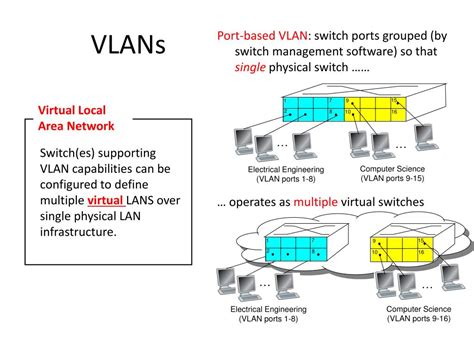
Шаги для создания VLAN:
- Определите порты для VLAN.
- Перейдите в настройки коммутатора.
- Выберите "Создать VLAN".
- Укажите номер и название VLAN.
- Выберите порты для VLAN, физические или виртуальные.
- Нажмите "Применить" или "Сохранить".
- Проверьте правильность конфигурации с помощью команды "show vlan" или подобной.
После выполнения этих шагов VLAN будет успешно создан и настроен на сетевом коммутаторе.
Настройка интерфейсов

После создания VLAN-ов необходимо настроить интерфейсы, чтобы они были связаны с соответствующими VLAN-ами.
Для начала нужно перейти в режим настройки интерфейса командой config interface. Затем выбрать нужный интерфейс командой select interface [название интерфейса].
Далее установить VLAN-интерфейс командой set vlan [номер VLAN-а]. Таким образом, интерфейс будет связан с выбранным VLAN-ом.
Не забудьте сохранить изменения командой save.
Протоколы транк

Транк - соединение между двумя коммутаторами, которое позволяет передавать данные VLAN с одного коммутатора на другой. Они являются ключевой частью создания и настройки VLAN.
Протоколы транк обеспечивают передачу нескольких VLAN-тегов через одно физическое соединение, что оптимизирует использование сетевых ресурсов.
Наиболее распространенные протоколы транк:
- Inter-Switch Link (ISL) – разработан Cisco;
- IEEE 802.1Q – стандарт VLAN;
- Dynamically Trunking Protocol (DTP) – протокол динамического транкинга разработан Cisco;
- Link Aggregation Control Protocol (LACP) – протокол агрегации каналов разработан IEEE.
Использование протоколов транк позволяет сократить время настройки и управления сетью, а также увеличить ее гибкость и производительность.
Настройка размера MTU
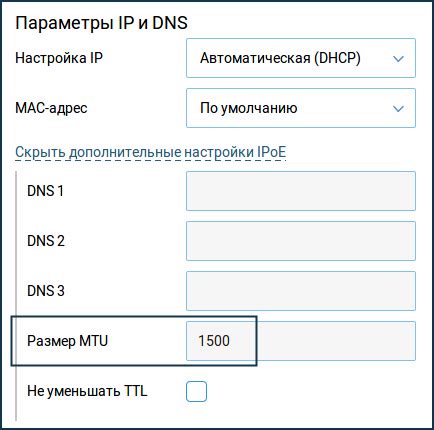
Для настройки размера MTU в VLAN выполните следующие шаги:
1. Определение максимального MTU:
Перед настройкой MTU определите максимальное значение MTU для вашей сети. Обычно для Ethernet сетей MTU равно 1500 байт, но его можно изменить.
2. Изменение размера MTU:
Чтобы изменить размер MTU, выполните следующую команду на коммутаторе:
switchport mode trunk
switchport trunk native VLAN x
int gigabitethernet0/1
mtu y
Где:
switchport trunk native VLAN x - команда для настройки принимающего VLAN.
int gigabitethernet0/1 - команда для выбора интерфейса, на котором нужно изменить размер MTU.
Команда mtu y используется для установки нового размера MTU, где y - это новый размер MTU (в байтах).
После изменения размера MTU необходимо сохранить конфигурацию и перезагрузить коммутатор.
Это основные шаги для настройки размера MTU в VLAN. Регулярный мониторинг и анализ сетевых протоколов помогут вам оптимизировать размер MTU для достижения максимальной производительности вашей сети.
Настройка маршрутизации

После настройки VLAN на своем коммутаторе может понадобиться настройка маршрутизации между VLAN. Маршрутизация позволяет передавать данные между различными сетями VLAN.
Для настройки маршрутизации требуется маршрутизатор, поддерживающий VLAN. Процесс настройки может немного отличаться в зависимости от модели маршрутизатора, но основные шаги остаются примерно одинаковыми.
Вот основные шаги для настройки маршрутизации между VLAN:
1. Создание интерфейсов VLAN на маршрутизаторе:
Создайте интерфейсы VLAN на маршрутизаторе для каждого VLAN. Настройте имя VLAN и IP-адрес для каждого интерфейса.
2. Назначение IP-адреса каждой VLAN на коммутаторе:
Назначьте IP-адрес каждой VLAN на коммутаторе, чтобы он мог связываться с маршрутизатором.
3. Настройка маршрутизации на маршрутизаторе:
Настройте маршрутизацию на маршрутизаторе, чтобы он мог пересылать данные между VLAN. Обычно это включает создание маршрутов или настройку протокола маршрутизации.
4. Проверка соединения:
Проверьте соединение между VLAN, отправив тестовые пакеты данных между ними. Убедитесь, что данные успешно пересылаются между VLAN.
Следуя этим шагам, вы сможете настроить маршрутизацию между VLAN и обеспечить связь между разными сетями VLAN. Не забывайте тщательно проверять настройки и следить за работоспособностью сети после настройки маршрутизации.
Тестирование настроенного VLAN
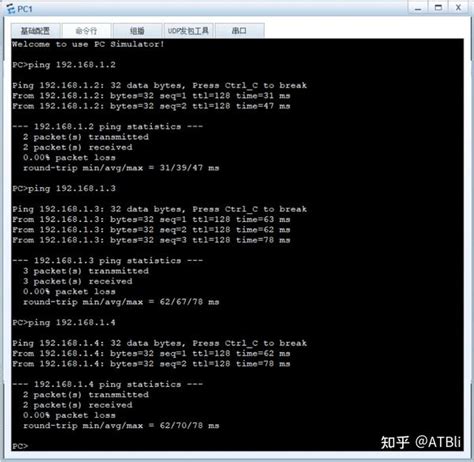
После того, как вы настроили VLAN и закончили его конфигурацию, рекомендуется протестировать его работу, чтобы убедиться, что все функционирует должным образом.
Первым шагом в тестировании VLAN является проверка соединения между устройствами, находящимися в одном VLAN. Для этого можно использовать команду "ping", отправляя ICMP-пакеты между устройствами. Если все настроено правильно, пакеты должны успешно достигать своего назначения без потерь.
Необходимо убедиться, что доступ между VLAN ограничен, чтобы устройства из одного VLAN не могли получить доступ к устройствам из другого VLAN. Для этого использовать команду "ping" для проверки связи между устройствами в разных VLAN. Если устройства не могут связаться, значит доступ между VLAN настроен правильно.
Проверить наличие тегов VLAN на портах коммутатора с помощью команды "show vlan". Это позволит просмотреть список VLAN и узнать, на каких портах они настроены.
Для проверки настроенного VLAN можно использовать утилиту "tracert", которая отслеживает маршрут пакета между устройствами. Это полезно для определения пути пакета при передаче данных между VLAN.
После выполнения этих шагов, убедитесь, что ваш VLAN настроен правильно и готов к использованию в сети.